S. 6-48 kapitel 6 weitere praktische funktionen, Bereit f. auftragserste.(auto farbe) – TA Triumph-Adler DCC 2526 Benutzerhandbuch
Seite 92
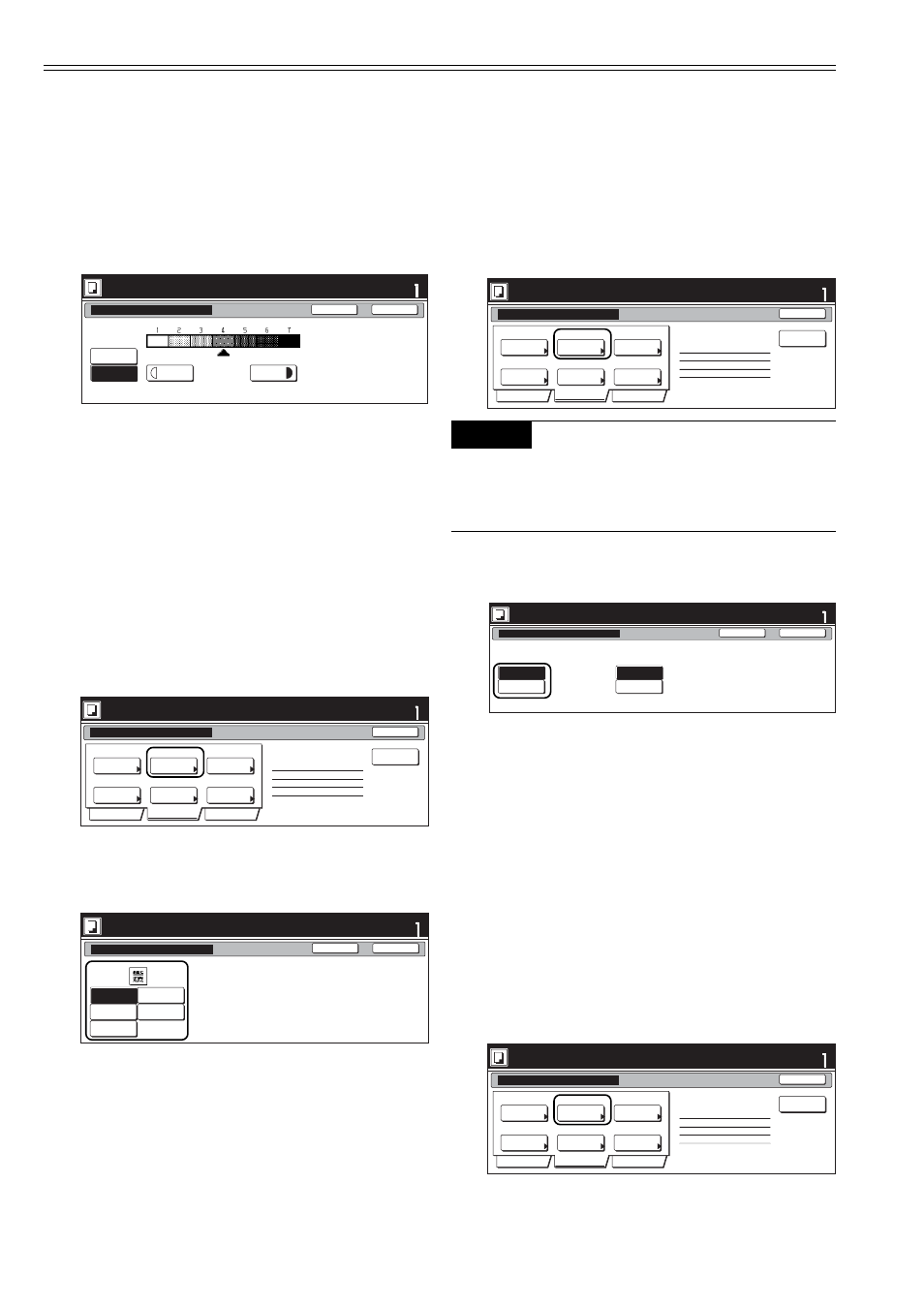
S. 6-48
Kapitel 6 Weitere praktische Funktionen
Bereit f. Auftragserste.(Auto Farbe)
Satz
Zurück
Belichtungsmodus
Schließen
Originalanlegen. Starttaste drücken.
Manuell
Heller
Dunkler
Auto
Bereit f. Auftragserste.(Auto Farbe)
Originalanlegen. Starttaste drücken.
Satz
Ende
Auftrag erstellen - Schrit 1
Text + Foto
Intensität 4
Aus
Aus
Aus
Aus
Belicht.
Modus
Original-
qualität
Entwurf-Mo.
Glanzdruck
Farbe
einstellen
Schärfe
Farbe-
balance
LeereSeite
einfügen
1-seite Kop.-Links
Letzte Seite # 0
Basis
Qualität
Edit
Bereit f. Auftragserste.(Auto Farbe)
Satz
Zurück
Originalqualität
Schließen
Originalanlegen. Starttaste drücken.
Text+Foto:Text+Foto original
Foto :Fügt maßeffekt foto hinzu.
Drucken:Fügt maßeffekt druck hinzu.
Text :Kop. Bleistift & fein linie klar.
Karte:kopieren feinen linie offenbar.
Text
Karte
Druck-
original
Foto-
original
Text + Foto
2
Zur automatischen Einstellung der Ko-
pierbelichtung drücken Sie die Displayta-
ste „Auto”.
Zur manuellen Einstellung drücken Sie
die Displaytaste „Manuell” und danach
auf „Heller” oder „Dunkler”, bis der Pfeil
auf der Belichtungsskala den gewünsch-
ten Wert anzeigt.
3
Drücken Sie die Displaytaste „Schließen”.
Der Bildschirm schaltet auf die Anzeige in
Schritt 1 zurück.
Einstellen der Bildqualität
Mit den folgenden Schritten stellen Sie die
Bildqualität entsprechen der Originalart ein.
1
Drücken Sie die Displaytaste „Qualität”
und im nachfolgenden Bildschirm die
Displaytaste „Originalqualität”. Der Bild-
schirm „Originalqualität” wird angezeigt.
2
Wählen Sie eine der folgenden Einstel-
lungen aus: „Text+Foto”, „Foto-original”,
„Druck-original”, „Text” und „Karte”.
3
Drücken Sie die Displaytaste „Schließen”.
Der Bildschirm schaltet auf die Anzeige in
Schritt 1 zurück.
Bereit f. Auftragserste.(Auto Farbe)
Originalanlegen. Starttaste drücken.
Satz
Ende
Auftrag erstellen - Schrit 1
Text + Foto
Intensität 4
Aus
Aus
Aus
Aus
Belicht.
Modus
Original-
qualität
Entwurf-Mo.
Glanzdruck
Farbe
einstellen
Schärfe
Farbe-
balance
LeereSeite
einfügen
1-seite Kop.-Links
Letzte Seite # 0
Basis
Qualität
Edit
Bereit f. Auftragserste.(Auto Farbe)
Satz
Zurück
Schließen
Originalanlegen. Starttaste drücken.
Entwurfsmodus/Glanzdruck
Aus
An
Aus
An
Entwurfs-Modus
Glanzdruck
Bereit f. Auftragserste.(Auto Farbe)
Originalanlegen. Starttaste drücken.
Satz
Ende
Auftrag erstellen - Schrit 1
Text + Foto
Intensität 4
Aus
Aus
Aus
Aus
Belicht.
Modus
Original-
qualität
Entwurf-Mo.
Glanzdruck
Farbe
einstellen
Schärfe
Farbe-
balance
LeereSeite
einfügen
1-seite Kop.-Links
Letzte Seite # 0
Basis
Qualität
Edit
Einschalten des Ökodrucks
Mit den folgenden Schritten schalten Sie den
Ökodruck ein, um Toner zu sparen.
1
Drücken Sie die Displaytaste „Qualität”
und im nachfolgenden Bildschirm die
Displaytaste „Entwurfs-Modus Glanz-
druck”. Der Bildschirm „Entwurfsmodus”
wird angezeigt.
Hinweis
Für einen Kopierauftrag (Job) kann diese Einstel-
lung nur im ersten Schritt durchgeführt werden
und gilt für alle weiteren Schritte des Kopierauft-
rags.
2
Drücken Sie die Displaytaste „An”, um
den Ökodruck-Modus einzuschalten.
3
Drücken Sie die Displaytaste „Schließen”.
Der Bildschirm schaltet auf die Anzeige in
Schritt 1 zurück.
Glanzmodus EIN/AUS
Mit den folgenden Schritten schalten Sie den
Glanzmodus ein, um Hochglanzkopien zu er-
stellen.
1
Drücken Sie die Displaytaste „Qualität”
und im nachfolgenden Bildschirm die
Displaytaste „ECO Druck Glanzdruck”.
Der Bildschirm „Entwurfsmodus” wird an-
gezeigt.